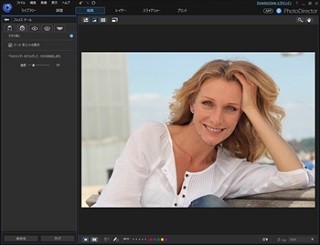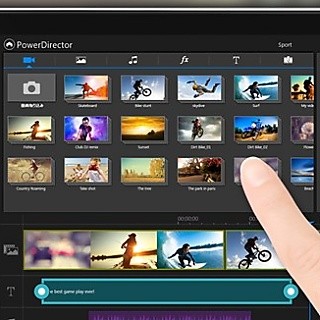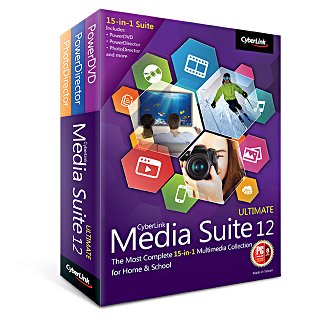PowerDirector 14でハイフレームレートの動画を編集する機能が、新たに搭載されたアクションカメラセンターだ。主な機能は以下の通り。
- 広角レンズ補正(各種レンズプロファイルに対応)
- 手ぶれ補正
- スピードコントロール
- ストップモーション
- イーズイン&アウト
- リピート再生
さて、ここではiPhone 6sで撮影した240fpsの動画をアクションカメラセンターで編集してみよう。ハイフレームレートなので、スロー再生することで、その違いなどがわかりやすいだろう。PowerDirector 14を起動し、iPhone 6sで撮影した240fpsの動画を読み込む(図5)。
画面中央部にある[ツール]から[アクションカメラセンター]を選ぶ。
[補正]タブでは、レンズ補正や手ぶれ補正のメニューが並ぶ。[エフェクト]タブを選ぶと、スピードコントロールやストップモーションなどが行える。タイムシフトを選び、範囲を設定する。
[可変速]でスローの度合いを設定する。再生速度が自動で減速、加速する[イーズイン]、[イーズアウト]は、再生速度が変わる箇所で滑らかに変化する。[OK]の選択で編集画面に戻るが、スローを入れたことでタイムラインの時間が長くなっている。
出力は、プロファイルの設定でフレームレートを240fpsのままにした。
あとは、コーデックなどを適切に設定する。
以上で、完了だ。この動画は10秒程度なので、そんなに時間はかからなかった。